EndNote 25: Unterschied zwischen den Versionen
Keine Bearbeitungszusammenfassung |
Keine Bearbeitungszusammenfassung |
||
| Zeile 26: | Zeile 26: | ||
4.In dem extrahierten Ordner finden Sie zwei Dateien: Installer und License. Bitte klicken Sie mit der rechten Maustaste auf Installer und wählen Sie „Öffnen“. | 4.In dem extrahierten Ordner finden Sie zwei Dateien: Installer und License. Bitte klicken Sie mit der rechten Maustaste auf Installer und wählen Sie „Öffnen“. | ||
[[Datei:End 4.jpg|600px|center|Installer]] | [[Datei:End 4.jpg|600px|center|Installer]] | ||
5. Setup wird gestartet, klicken Sie auf "Next" | |||
[[Datei:End 5.jpg|600px|center|Setup]] | |||
6. Bitte prüfen Sie, dass unter License „Uni Bochum“ steht. Klicken Sie anschließend auf die Schaltfläche „Accept“, sofern Sie tatsächlich die Erlaubnis zur Nutzung dieser Kopie von EndNote 25 erhalten haben und den Volumenlizenzvertrag für die Uni Bochum akzeptieren. | |||
[[Datei:End 6.jpg|600px|center|Setup]] | |||
<!--Nicht löschen: Ende des eigenen Texts/ der eigenen Bilder--> | <!--Nicht löschen: Ende des eigenen Texts/ der eigenen Bilder--> | ||
{{Vorlage:FragenundProbleme}} | {{Vorlage:FragenundProbleme}} | ||
[[Kategorie:Software]] | [[Kategorie:Software]] | ||
Version vom 15. Oktober 2025, 09:59 Uhr
| Diese Anleitung gehört zum Service | |
|---|---|
| Name | Hier Servicename laut unserer Webseite eintragen |
| Mehr Informationen | Hier HTTPS-Link eintragen |
Diese Anleitung ist an Nutzern von EndNote gerichtet. Sie beschreibt den Download, die Installation und Lizenzierung der Software. .
Erster Abschnitt
1. Loggen Sie sich im Campus-Software-Portal ein und beantragen die gewünschte Software. Senden Sie uns das Formular, das Sie via E-Mail erhalten, ausgefüllt zu.
Sie erhalten von uns im Anschluss eine Bestellbestätigung sowie einen Downloadlink.
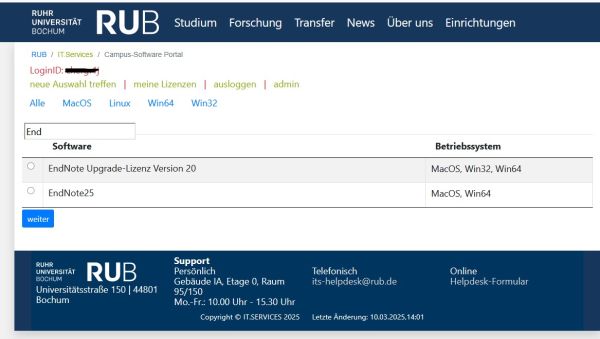
Installation
2. Laden Sie die Installationsdatei (Endnote-win-25.zip) herunter und speichern Sie sie in einem Ordner. Gehen Sie anschließend in diesen Ordner, klicken Sie mit der rechten Maustaste auf die Zip-Datei und wählen "Alles Extrahieren"
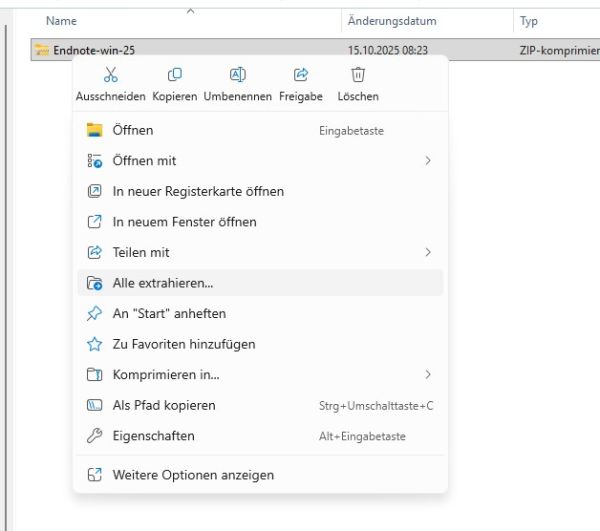
3. Wählen Sie ein Ort und extrahieren Sie dort
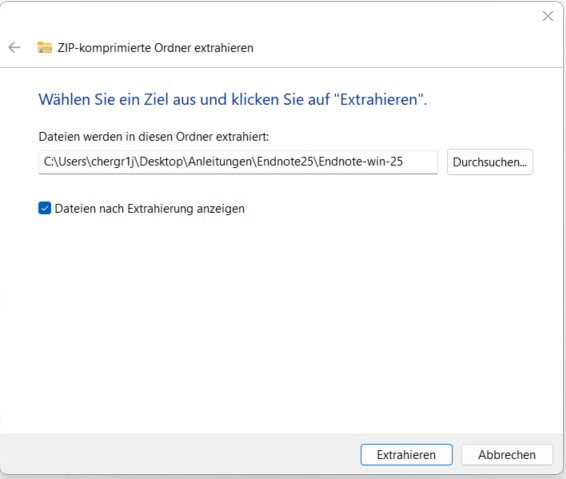
4.In dem extrahierten Ordner finden Sie zwei Dateien: Installer und License. Bitte klicken Sie mit der rechten Maustaste auf Installer und wählen Sie „Öffnen“.
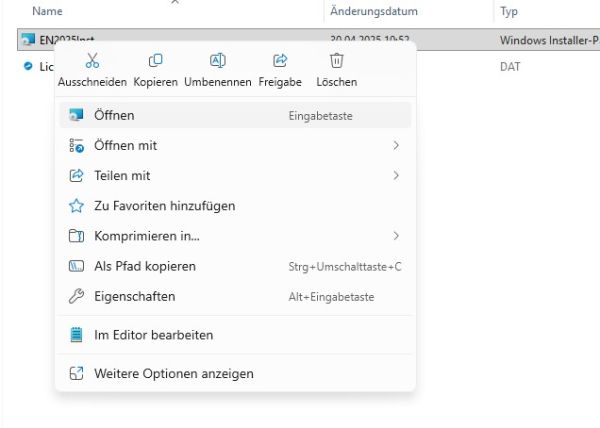
5. Setup wird gestartet, klicken Sie auf "Next"
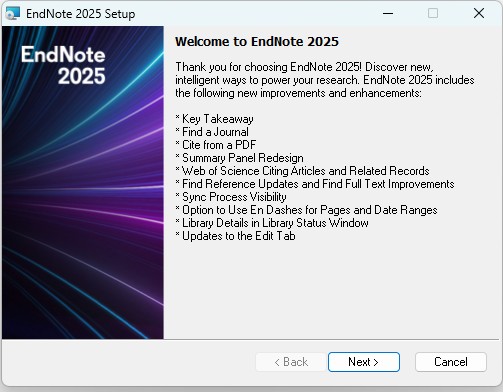
6. Bitte prüfen Sie, dass unter License „Uni Bochum“ steht. Klicken Sie anschließend auf die Schaltfläche „Accept“, sofern Sie tatsächlich die Erlaubnis zur Nutzung dieser Kopie von EndNote 25 erhalten haben und den Volumenlizenzvertrag für die Uni Bochum akzeptieren.
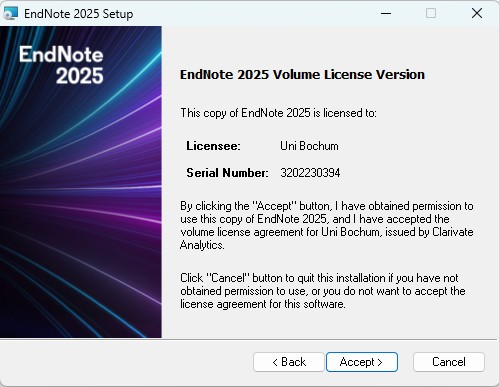
Weitere Unterstützung
Bei Fragen und Problemen können Sie sich an unseren Helpdesk wenden.
